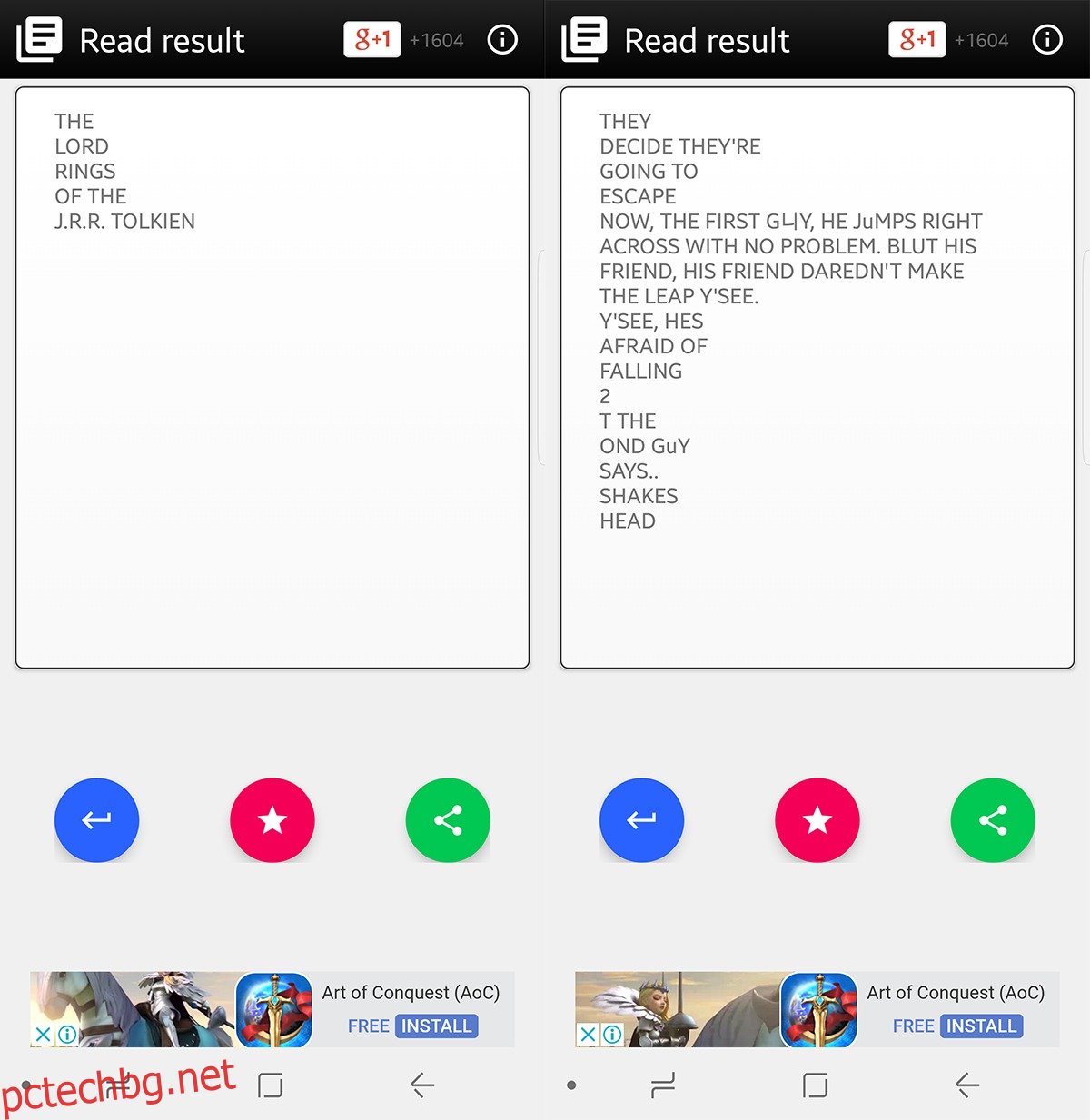Мобилните камери се удвоиха като инструменти за сканиране, откакто резолюциите са достатъчно високи, за да улавят отпечатаните знаци четливо. За целта говорихме за 9-те най-добри приложения за сканиране на снимки за Android. Следващата логична стъпка беше оптичното разпознаване на символи (OCR). OCR дава на компютъра ви възможност да сканира и конвертира изображения в текст. Ето нашия преглед на 9-те най-добри OCR приложения за Android.
Съдържание
Как тествахме
Тези приложения бяха тествани на Samsung Galaxy S8 с Android 7.0. За последователност снимахме корицата на „Властелинът на пръстените“, произволна страница от същата книга (страница 200 е мястото, където попаднахме) и произволна страница от графичния роман „The Killing Joke“. Направихме тези снимки с приложението за камера по подразбиране и стартирахме нашите OCR приложения върху тези изображения. Това бяха нашите открития.
1. Текстов скенер [OCR] може да е най-доброто приложение за OCR за всички времена
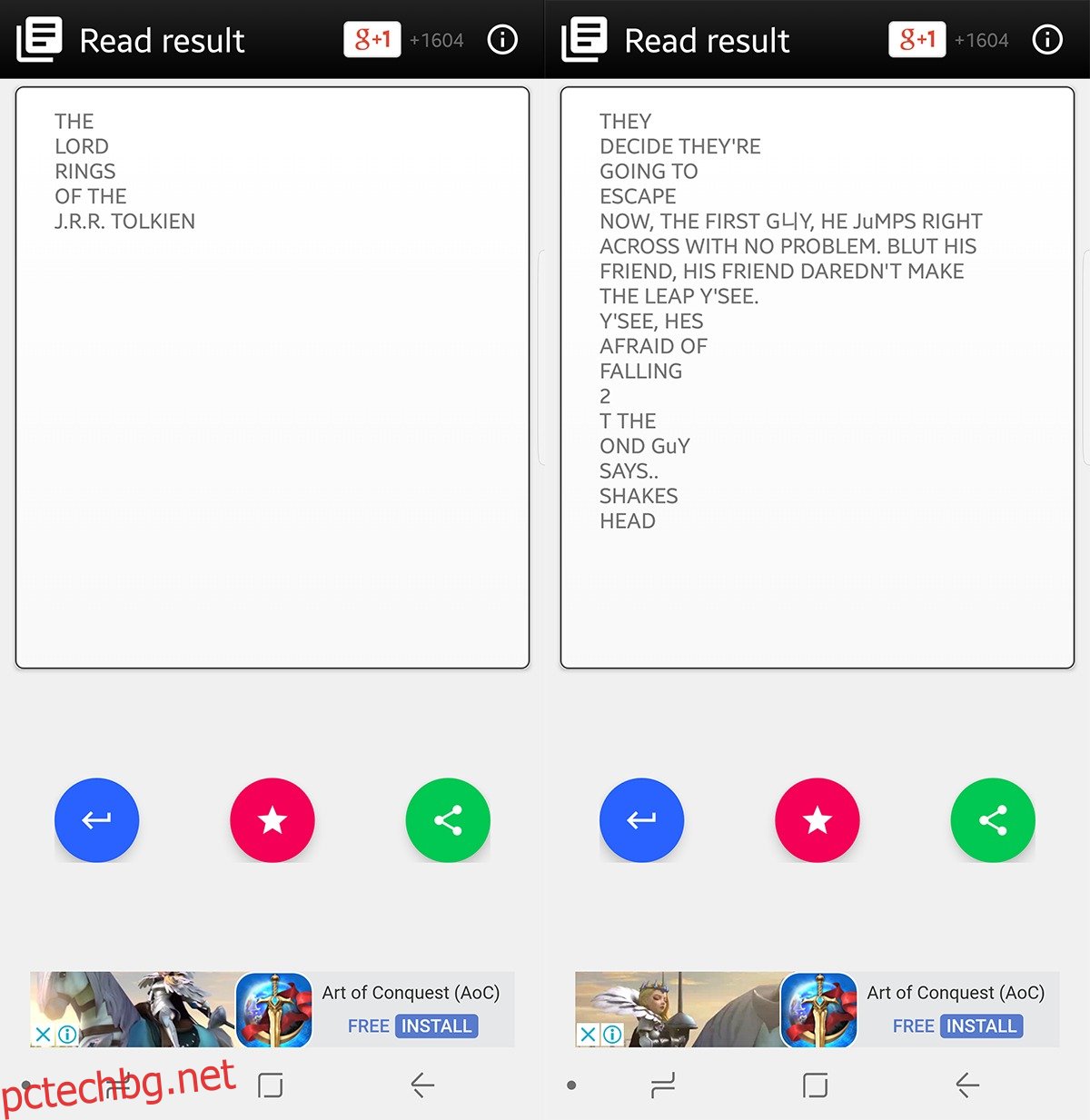
Скенер за текст [OCR] идва със собствено приложение за камера, но не ви принуждава да го използвате изключително. Можете също толкова лесно да заредите изображение от вашата галерия. Най-добрата част, която ни грабва за Text Scanner [OCR ] е, че той просто взема изображението и го сканира, не ви моли да идентифицирате текстовата област, той разбира това сам и не се обърка, докато го прави.
Той вдигна текста с пълна точност (без запетая не на място), нямаше проблеми с разбирането на съдържанието на корицата и изненадващо взе само текстовото поле от балончето за реч от графичния роман само с няколко грешки . Други приложения объркаха някои от произведенията на изкуството като текст и хвърляха произволни букви тук-там. Въпреки това, Text Scanner [OCR] прави всичко това точно и без да ви задава въпроси. Никое друго приложение, което тествахме, не беше толкова точно.
2. Office Lens отстоява позицията си с най-доброто
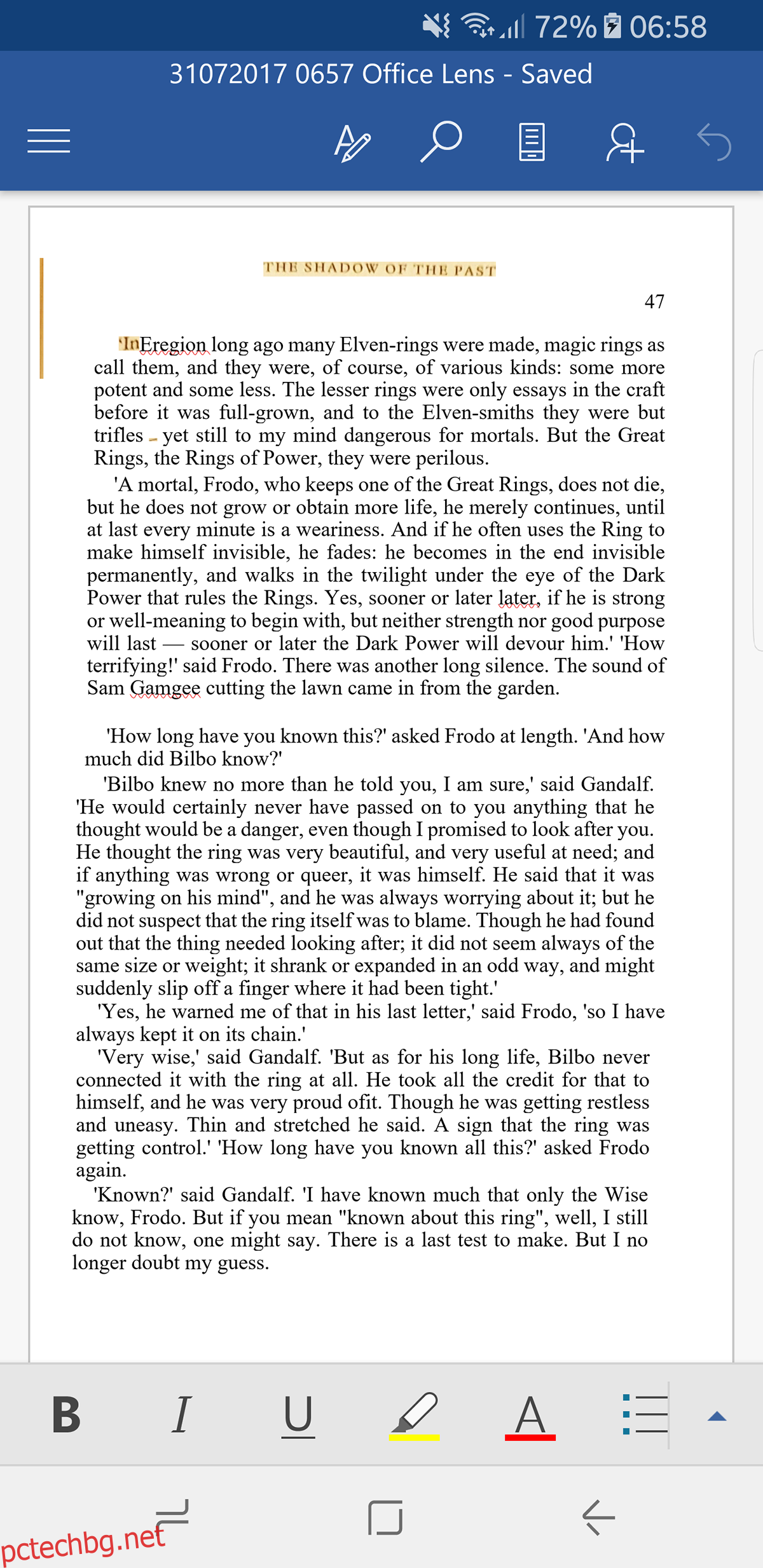
Офис обектив, идващ от гигант като Microsoft, трябваше да прави страхотни неща и го прави. Това е сериозен претендент за едно от най-добрите OCR решения за всички времена. Разбира се, дори не се опита да разпознае текст от графичния роман или корицата, но повече от компенсира това със сканирането на книгата. Взе всеки елемент от тази страница и я сканира изцяло. Всеки елемент, който не можа да сканира точно, беше добавен като изображение, за да знаете точно къде да поправите нещата. Резултатът е напълно форматиран документ, който изисква може би една или две редакции, но иначе готов за редактиране като сканиран. Освен това можете да експортирате сканирането в приложение по ваш избор. Работи по-добре с приложенията на Microsoft, като MS Word или OneNote, но това работи доста гладко на други.
3. OCR Text Scanner изпълнява обещанието
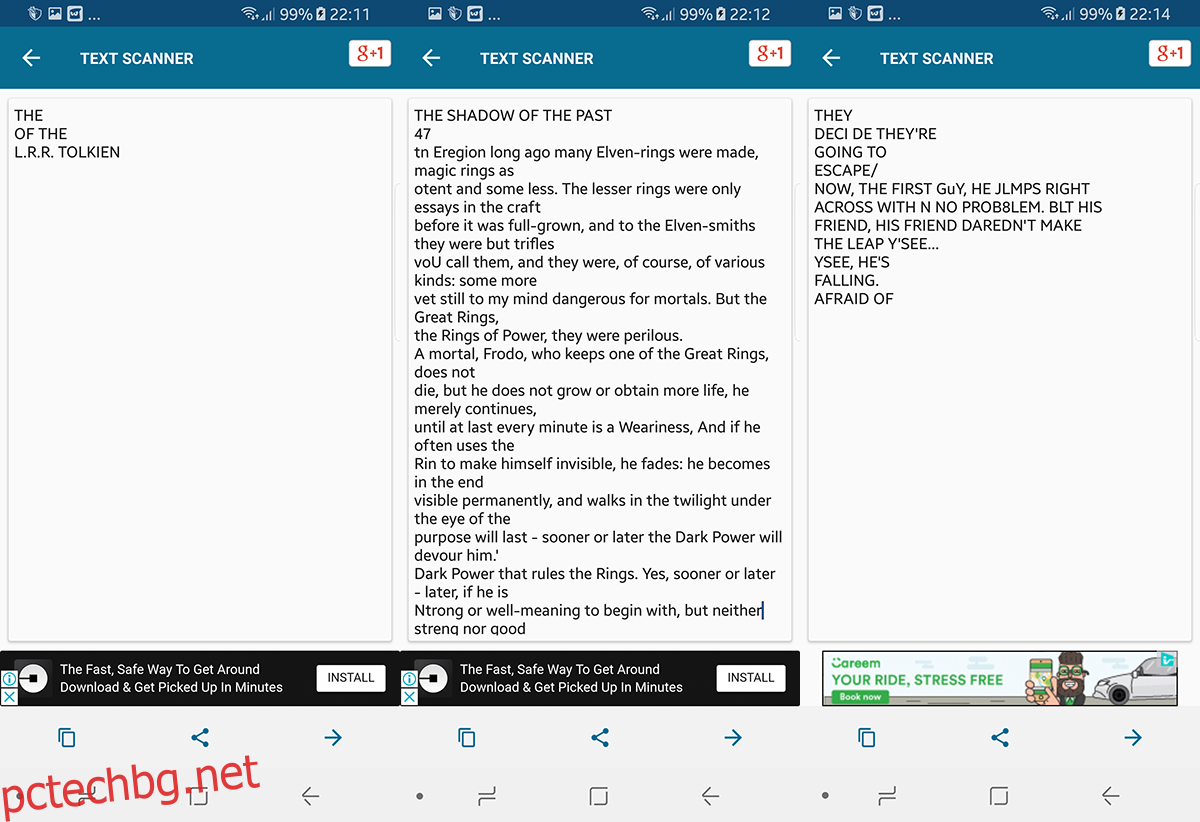
OCR текстов скенер твърди, че има точност на сканиране от 95%-100%, твърдение, което сме виждали само с Text Scanner [OCR]. Въпреки това, OCR Text Scanner се доближава доста до изпълнението на това обещание. Сканирани са само няколко думи от заглавието на книгата, без тези с едър шрифт. Трябва ръчно да изберете езика, както и целевата област за сканиране. Всеки път, когато сканирате, първо трябва да прегледате реклама (която можете да пропуснете след 5 секунди). При всичко това преобразуваната страница беше доста точна (с рядка пропусната дума тук-там). Страницата с комиксите също беше разпознаваема. Най-добрата част на OCR Text Scanner е, че можете дори да редактирате документа след сканиране, за да коригирате грешки или да добавите каквато и да е информация (ако е необходимо) и всички резултати се съхраняват като .txt файлове.
4. OCR Pro
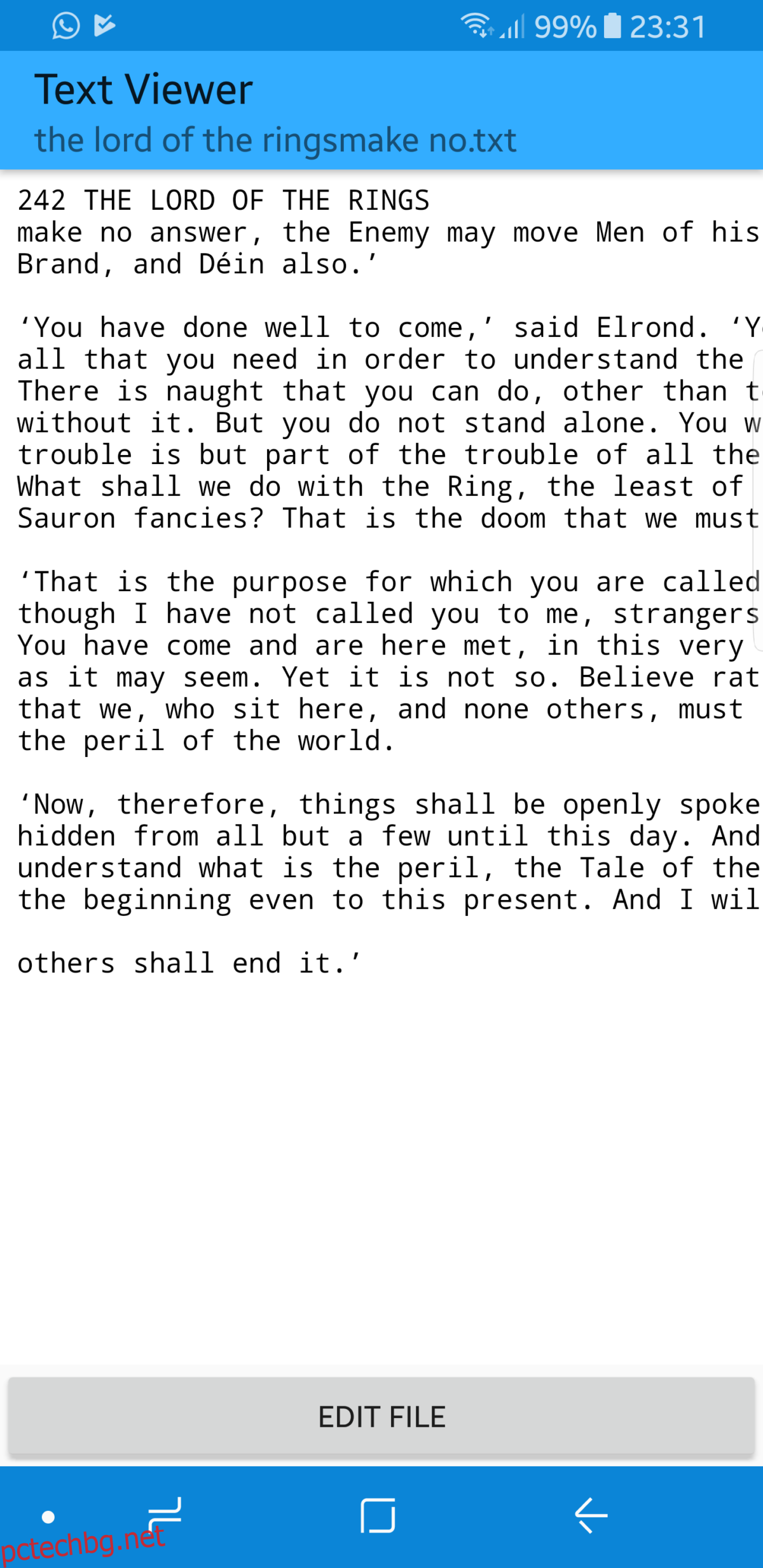
OCR Pro е ограничено приложение, тъй като не може да чете от галерия. Изисква да направите снимки на всичко, което искате да сканирате. Това означава, че ще трябва да правите снимки по време на изпълнение, за да използвате това по най-добрия начин. Самите сканирания бяха брилянтно точни, поне за текст. Според нашия опит възможността за прецизно сканиране на документ е най-важна за OCR приложение, но близка секунда е възможността за сканиране на изображение от галерията. Това ограничава използваемостта на това приложение, но това е компромисът за прецизност тук.
7. Text Fairy е доста честен относно представянето си
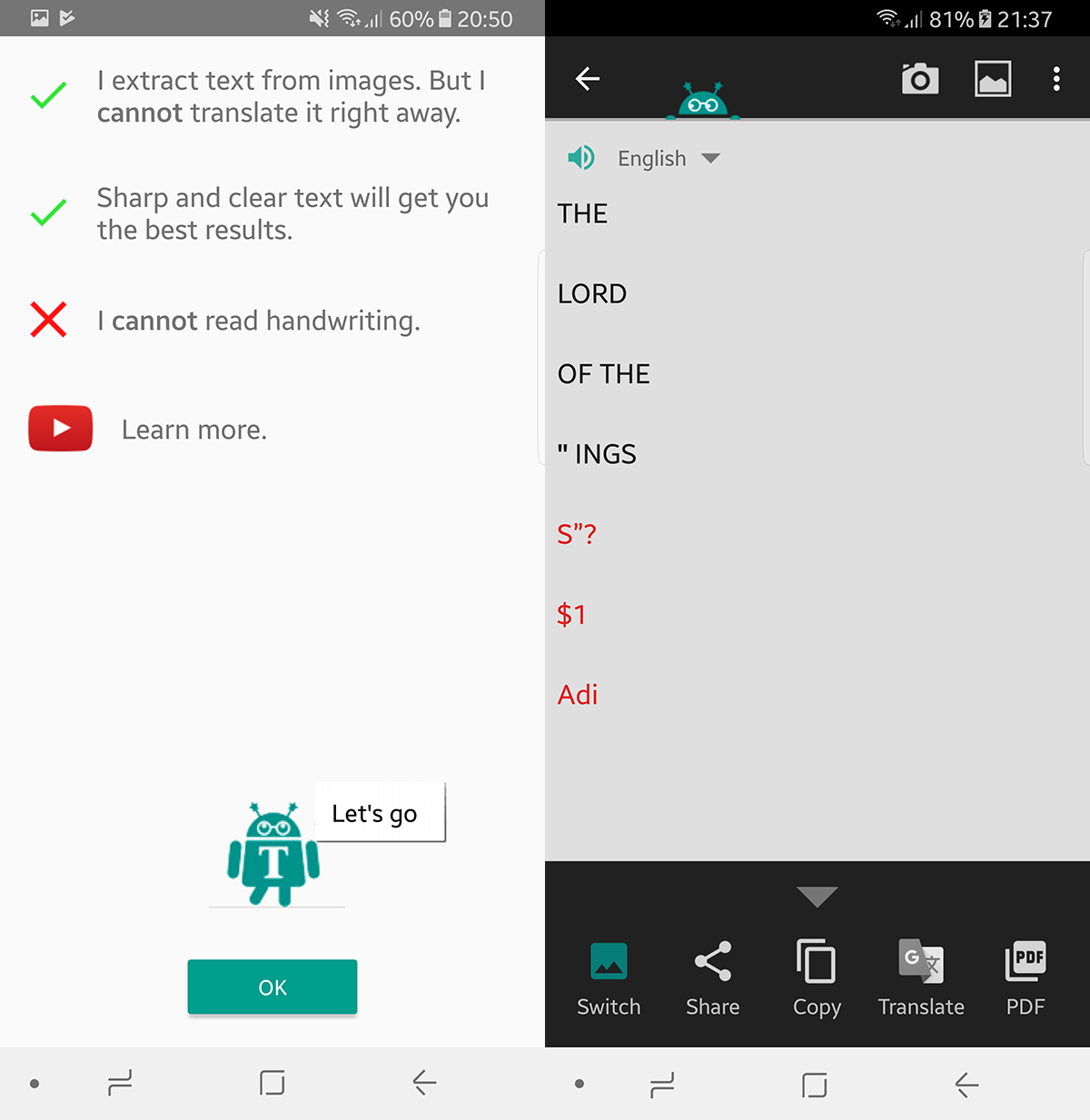
Текст фея е много учтиво и предварително приложение. Веднага започва с извинение, че не може да сканира перфектно ръкописно съдържание, както и „богато украсени или цветни букви“. За разлика от някои от другите приложения в този списък, Text Fairy използва приложението за камера по подразбиране на системата.
При първото стартиране той ви моли да изтеглите необходимите езикови пакети. След като сте сканирани, от вас се изисква да маркирате областта, съдържаща текста. След това трябва да дефинирате дали сканирате една или две колони с текст и са необходими няколко секунди, за да преминете през нещото. В края на това ви дава много точна оценка за това как е преминало сканирането и къде приложението е срещнало проблеми. Нашите тестове заключиха, че е доста добър с обикновен черно-бял печат, но не блести с графичния роман.
6. CamScanner не е добър с OCR
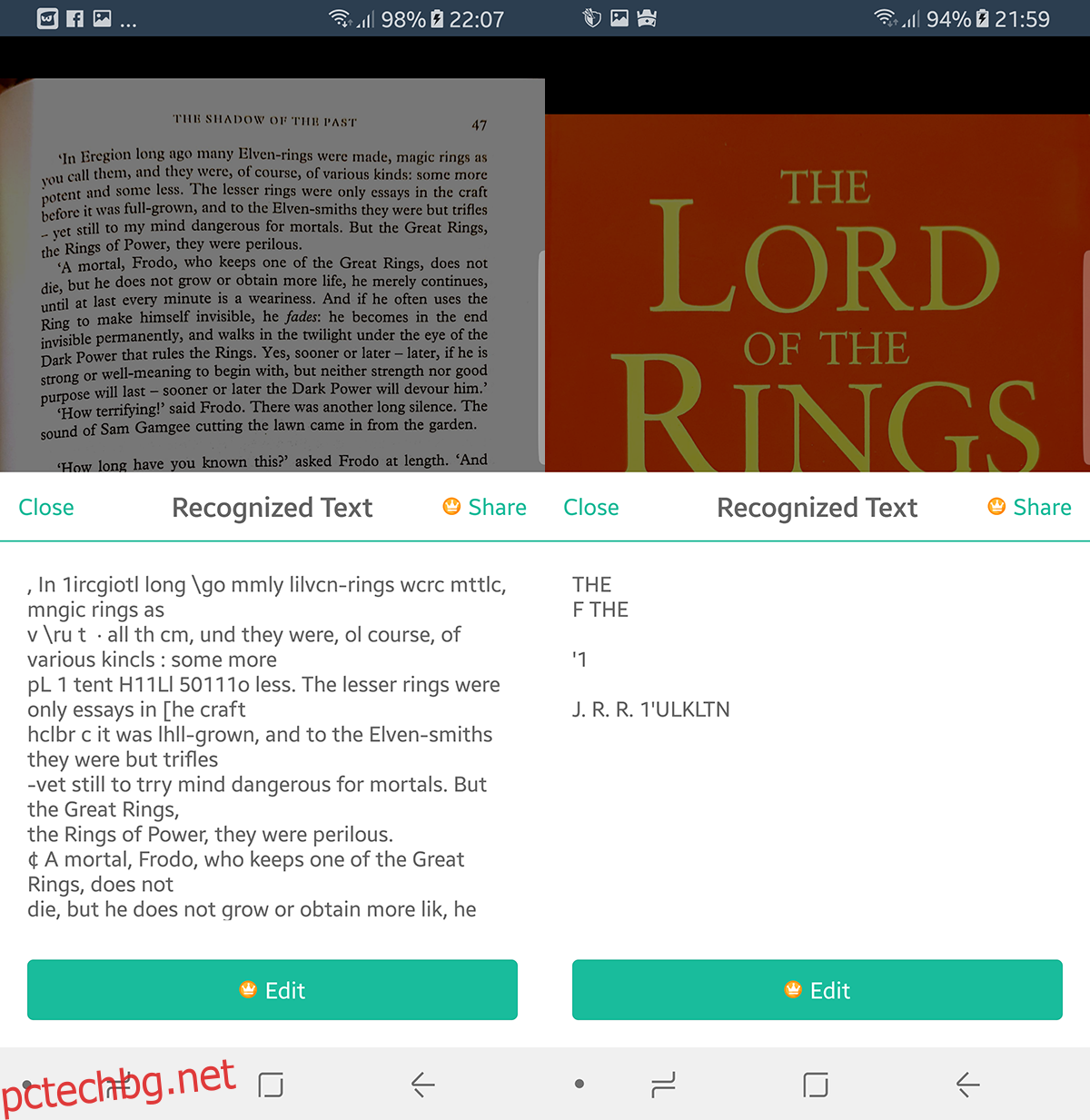
CamScanner е популярно приложение за сканиране и се показва в почти всеки списък за сравнение на сканиране в интернет. Въпреки това, ние сме тук, за да преценим една много специфична способност и изглежда, че CamScanner не се представя по-добре, що се отнася до OCR. Първото стартиране на приложението предлага опция за регистрация по избор. Можете да стартирате OCR върху текст, но се изисква първокласен абонамент за редактиране или споделяне на съдържанието. Не се справи добре с нито един от нашите тестове. Думите бяха объркани, някакъв текст беше взет изкривен, това се отнасяше и за трите ни теста. За да импортирате от галерията, има бутон Настройки в горния десен ъгъл, след като сканирате приложението, трябва да докоснете „OCR Recognize“, за да започнете.
Опитахме се да сканираме документа с помощта на собствената камера на CamScanner (надявайки се, че ще улови нещо, което приложението по подразбиране не успява), но резултатите бяха също толкова неубедителни. Това всъщност може да постави еталон за най-слабите резултати във всички наши тестове.